Cách chuyển file từ máy tính sang điện thoại đơn giản, nhanh chóng, thuận tiện là thông tin được nhiều người dùng quan tâm trong quá trình sử dụng thiết bị. Nếu bạn chưa biết cách chuyển file hiệu quả, đừng bỏ qua bài viết ngay sau đây nhé!
1. Hướng dẫn chuyển file từ máy tính sang điện thoại bằng cáp USB
- Cách truyền dữ liệu từ máy tính sang điện thoại bằng cáp nối là cũng một trong những cách đơn giản nhất để chuyển dữ liệu nhanh.
Bạn đang xem: Cách truyền dữ liệu từ máy tính sang điện thoại bằng cáp nối
- Để thực hiện chuyển file bạn cần chuẩn bị dây cáp USB và thực hiện các bước như sau:
Bước 1: Cắm dây cáp USB một đầu cắm vào cổng USB của máy tính và đầu còn lại cho điện thoại
Bước 2: Sau khi kết nối điện thoại với máy tính bằng cáp xong, bạn vuốt mở thanh thông báo trên điện thoại chọn kết nối. Tiếp đó chọn chuyển tệp hoặc phương thức sao chép dữ liệu tùy chọn.
Bước 3: Trên máy tính sau đó sẽ hiển thị thư mục tập tin điện thoại, bạn chỉ cần sao chép dữ liệu mong muốn từ máy tính vào thư mục tập tin điện thoại là xong.

2. Sử dụng thẻ nhớ MicroSD chuyển file từ máy tính sang điện thoại
- Sử dụng thẻ nhớ MicroSD cũng là một phương pháp truyền file hữu hiệu không cần dây nối hoặc ứng dụng. Để thực hiện phương pháp này bạn cần một bộ chuyển đổi thẻ nhớ microSD sang SD và đầu đọc thẻ nhớ.
- Để thực hiệncách chuyển file từ máy tính sang điện thoại bằng thẻ MicroSD,bạn chỉ cần lắp thẻ nhớ vào đầu đọc thẻ và cắm vào máy tính. Sao chép dữ liệu trong máy tính vào thẻ nhớ MicroSD. Tiếp theo thaos thẻ nhớ và lắp vào điện thoại để sử dụng dữ liệu vừa chuyển.
- Hoặc ngược lại, bạn lưu dữ liệu trên điện thoại vào thẻ nhớ. Sau đó lắp thẻ vào đầu đọc thẻ và cắm vào máy tính. Cuối cùng là thực hiện thao tác lấy dữ liệu từ thẻ sang máy tính là xong.

3. Chuyển file qua Bluetooth
- Bluetooth là cách hay để chuyển một số tập tin nhỏ hơn sang điện thoại. Thực hiện nó cũng khá dễ.
- Để gửi tập tin qua Bluetooth từ laptop Windows 10 sang điện thoại, đầu tiên, bạn cần kết nối hai thiết bị.
- Các bước thực hiện truyền file như sau:
Bước 1: Tới "Settings" > Chọn "Devices" và nhấn nút để bật Bluetooth. Đảm bảo, bạn cũng đã kích hoạt tính năng này trên điện thoại.
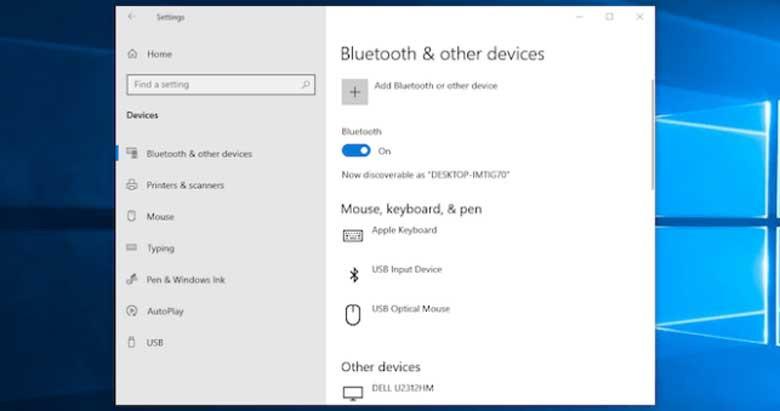
Bước 2: Thực hiện kết nối điện thoại với máy tính thông qua Bluetooth:
- Chọn "Add Bluetooth or other device" > Chọn "Bluetooth" để bắt đầu quét. Đợi một lúc, điện thoại sẽ hiện trên PC.
- Chọn tên điện thoại, rồi click "Connect" trên máy tính và "Pair" trên smartphone để hoàn tất quá trình này.
Bước 3: Chọn file dữ liệu bạn cần gửi và thực hiện gửi file: Bạn tới "Settings" > Chọn "Devices" > Chọn "Send or receive files via Bluetooth" > Chọn "Send files". Sau đó, chọn file muốn chia sẻ.

*** Lưu ý: Tên của các tùy chọn trong menu có thể không giống nhau trên các nền tảng khác nhau, nhưng quá trình thực hiện thì tương tự. Bạn cần ghép cặp hai thiết bị trước, rồi mới có thể chia sẻ dữ liệu.
4. Cách chuyển file từ máy tính sang điện thoại đơn giản bằng điện toán đám mây
Tài khoản Google trên điện thoại cung cấp miễn phí 15GB lưu trữ đám mây qua Google Drive. Đây là cách chuyển file qua lại giữa laptop và điện thoại vô cùng tiện lợi.
Bước 1: Bạn cần cài ứng dụng Google Drive trên laptop. Nếu muốn, bạn có thể dùng Dropbox hoặc OneDrive của Microsoft bởi chúng có cách hoạt động tương tự nhau.
Xem thêm: Truyện Người Đi Săn Và Con Nai, Giải Bài Kể Chuyện Người Đi Săn Và Con Nai
Bước 2: Khi cài đặt Google Drive, bạn cần đăng nhập, rồi chọn "Back up all file types" > "click Next".

- Ở màn hình tiếp theo, chọn "Advanced Settings" nằm dưới màn hình > Chọn "Sync My Drive to this computer", rồi click "OK".
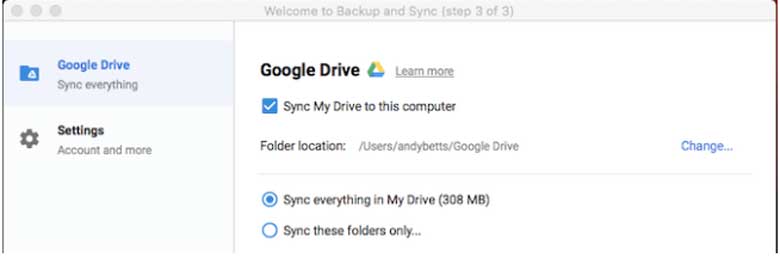
- Thao tác này sẽ tạo thư mục Google Drive trên máy tính. Mọi dữ liệu trong thư mục này đồng bộ qua tài khoản Drive ở các nền tảng. Vì thế, để upload file lên điện thoại, chỉ cần chuyển chúng vào thư mục Drive. Sau đó, mở ứng dụng trên smartphone và bạn sẽ thấy nó ở đó sau khi đồng bộ hoàn tất.
*** Lưu ý quan trọng cần nhớ ở đây là file hiện trong ứng dụng Drive không nằm trên điện thoại. Bạn cần phải tải tập tin về máy mới mở được nó.
5. Chuyển file qua email và ứng dụng nhắn tin
- Gửi file qua email gần như là cách chuyển dữ liệu từ laptop sang điện thoại hiệu quả nhất. Ngoài ra, nó cũng là phương pháp chia sẻ file nhanh khi không còn lựa chọn nào khác.
- Gmail giới hạn 25MB file đính kèm. Nếu cần nhiều dung lượng hơn, hãy sử dụng WeTransfer. Công cụ này cho phép bạn thực hiệncách chuyển file từ máy tính sang điện thoạimiễn phí lên tới 2GB mà không cần đăng ký.

6. Chuyển file từ máy tính sang điện thoại bằng cách sử dụng Wifi
- Khi thường xuyên phải chuyển file dữ liệu lớn lên điện thoại, thì không có cách nào tốt bằng Wifi. Miễn là điện thoại và máy tính kết nối cùng mạng, bạn có thể chuyển tập tin nhanh chóng, an toàn.
- Để sao chép file qua Wifi, bạn cần một ứng dụng đặc biệt trên Android, nhưng không cần bổ sung phần mềm nào trên máy tính.
- Ứng dụng bạn có thể tham khảo "Portal by Pushbullet" bởi nó miễn phí, không cần đăng ký và tương thích mọi nền tảng phổ biến: Windows, Mac, Linux, Chrome OS. Bạn chỉ cần tải và cài đặt ứng dụng trên điện thoại Android để bắt đầu.
Bước 1: Mở trình duyệt web trên laptop hoặc desktop và truy cập portal.pushbullet.com, bạn sẽ thấy một mã QR.

Bước 2: Mở Portal trên điện thoại và chạm "Scan". Khi camera mở ra, hãy đưa ống kính camera vào vùng chứa mã QR để quét. Hành động này sẽ thiết lập kết nối không dây trực tiếp giữa điện thoại và máy tính/laptop. Đây là kết nối tạm thời nên lần chạy ứng dụng tiếp theo, bạn vẫn cần quét lại mã QR một lần nữa.
Bước 3: Cuối cùng, kéo file vào cửa sổ trình duyệt, quá trình tải file lên điện thoại sẽ bắt đầu ngay.

Mặc định, Portal đặt ảnh và nhạc vào thư mục Photos & Music. Mọi dữ liệu sẽ được lưu vào thư mục Portal.
Với cách chuyển file từ máy tính sang điện thoại đơn giản, nhanh chóng mà hiệu quả trên đây, chúc bạn thực hiện thành công.









